很久没有登入青龙和nas,登入的时候突然发现登入不进去,一直呈现白屏,修改了端口也登入不了,后面发现了这个操作。实测可以解决青龙面板白屏问题。
一,mac电脑通过putty软件 ssh nas服务器
mac版本的putty网上不靠谱的版本太多,如果需要,可以在我的微信小程序中直接下载
1)小程序名字是 《瞬息全宇宙4k》
2)在小程序中搜putty
为啥不直接放putty mac的下载链接呢?
1)容易被封失效。
2)我懒得去网盘找它的链接哈
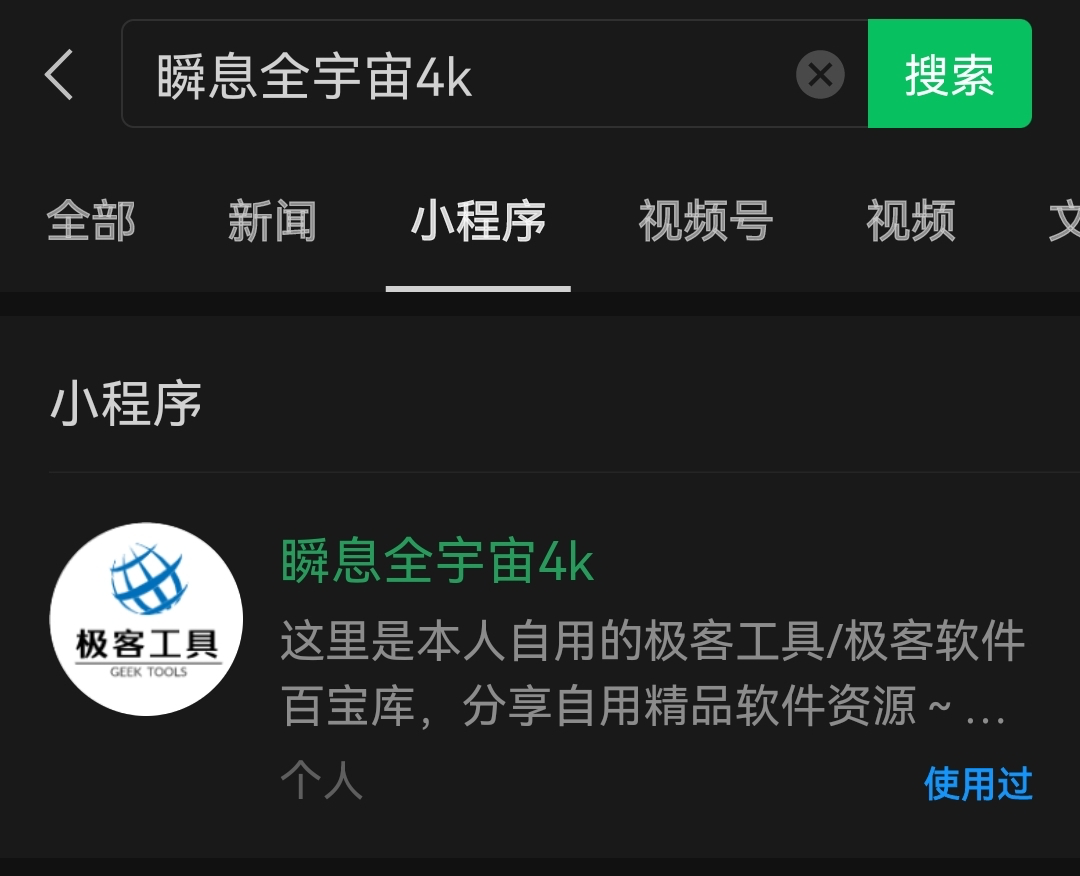
回归正题,你自己找的putty也行!安装完之后,咱们开始吧。
1,打开putty软件,输入nas在内网的ip和端口22,nas要提前打开ssh端口,一般都会默认打开。

2,在跳出的页面中输入 admin,然后点击回车,会需要你输入密码。很多人会困惑密码在哪里,密码在nas中,路径是控制面板-用户账户-admin,点击进去后进行修改
admin
admin的密码(在nas中修改)
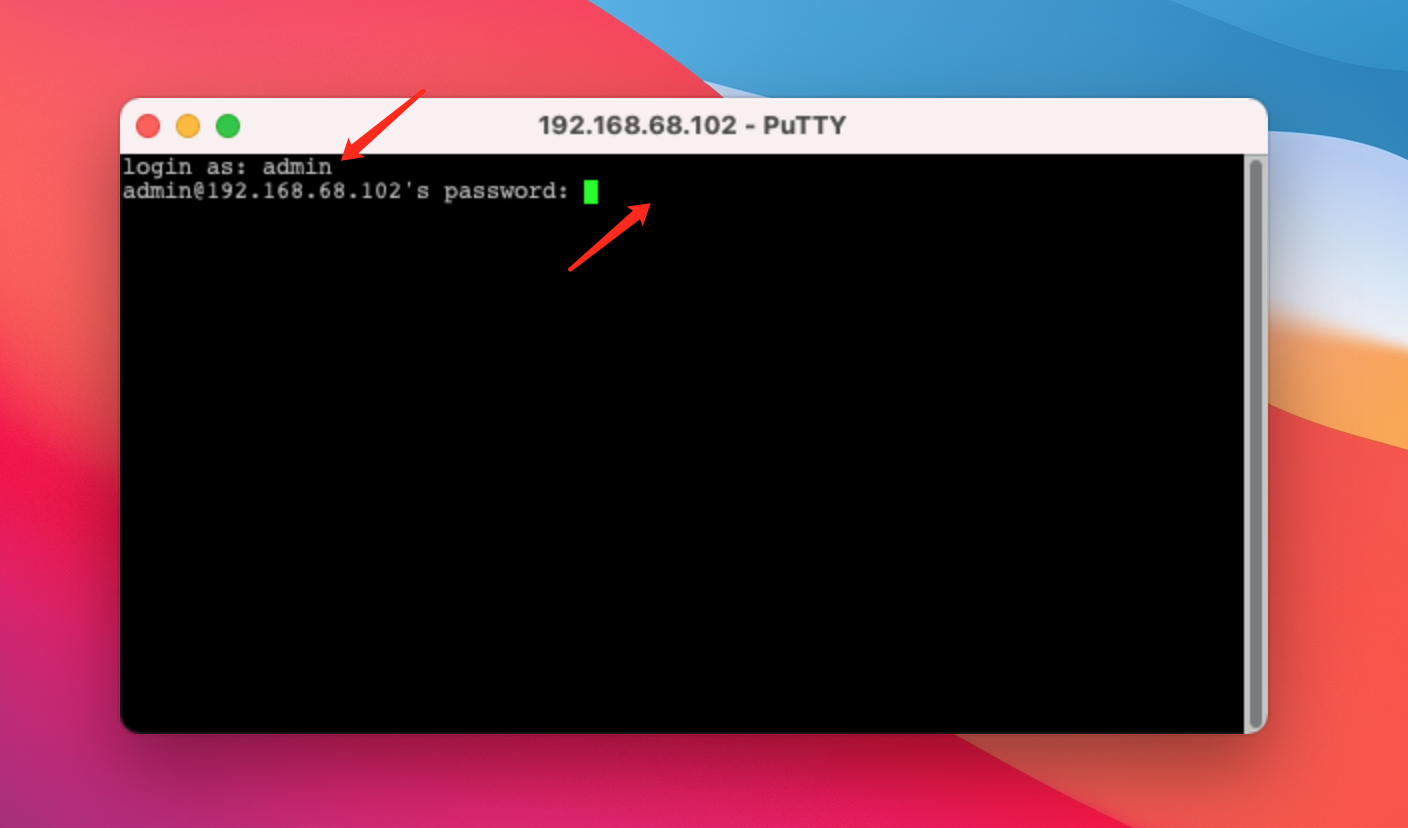
 账户admin的密码遗忘的可以在nas中修改
账户admin的密码遗忘的可以在nas中修改
3,看到你的nas名字的时候,我们就成功用电脑ssh连接上nas服务器了。

二,修改白屏的方法1
1.输入下方代码进入青龙容器(这里的“qinglong”是你们的青龙面板的文件名,每个人的文件名不一样,记得替换成你自己的文件名!)
docker exec -it qinglong bash
2.备份原来的index.html文件防止改错了不可用 (代码如下)
cp dist/index.html dist/index.html.bak
4.替换cdn
sed -i "s/cdn.jsdelivr.net/cdn.ravi.cool/g" /ql/dist/index.html
5.替换两个不一样的文件名
sed -i "s/darkreader.min.js/darkreader.js/g" /ql/dist/index.html
sed -i "s/codemirror.min.js/codemirror.js/g" /ql/dist/index.html
6,登陆青龙面板查看是否解决,如果解决不了的话,继续方法二
三,修改白屏的方法2
1,输入下方代码进入容器(这里的“qinglong”是你们的青龙面板的文件名,每个人的文件名不一样,记得替换成你自己的文件名!)
docker exec -it qinglong bash
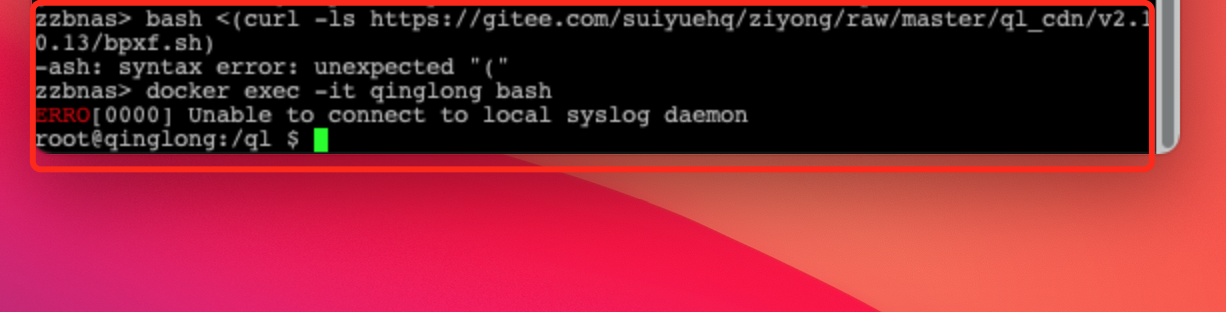 当你看到root的时候就成功了,下面继续
当你看到root的时候就成功了,下面继续
2,一键修改命令:【适用v2.9-v2.11.1版本】(版本低得建议用的第一种方法~)
bash <(curl -ls https://gitee.com/suiyuehq/ziyong/raw/master/ql_cdn/v2.10.13/bpxf.sh)
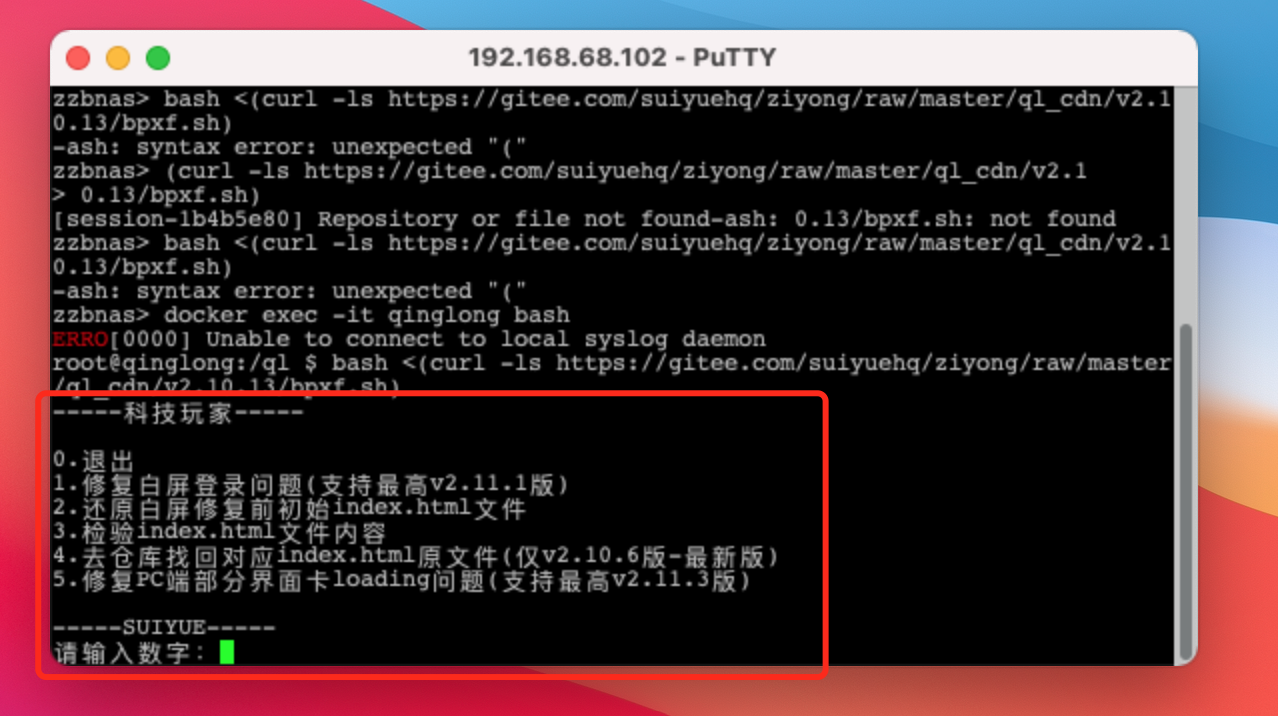 截止到目前,已经成功,输入对应数字,回车键即可。
截止到目前,已经成功,输入对应数字,回车键即可。
























 1万+
1万+











 被折叠的 条评论
为什么被折叠?
被折叠的 条评论
为什么被折叠?










